Sens d’ouverture interactif des fenêtres (US)
Le sens d’ouverture des fenêtres ou leur orientation dans le mur peuvent être gérés de façon interactive en vue Plan 2D lorsque vous insérez une fenêtre à l’aide du mode Insertion simple, ou par la suite à l’aide de l’outil Sélection. Les indicateurs vous permettent de définir facilement l’orientation de la fenêtre et, lorsque vous éditez une fenêtre, de modifier son Côté intérieur de façon interactive dans le dessin. Les paramètres de la fenêtre sont mis à jour automatiquement pour refléter les valeurs de la fenêtre dessinée, et vous permettre d’obtenir des données IFC précises.
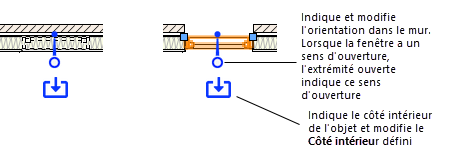
Une fenêtre insérée (à gauche) ou sélectionnée pour l’édition à l’aide de l’outil Sélection (à droite)
Le sens d’ouverture de la fenêtre étant lié à ses paramètres, les options liées peuvent être limitées par le statut des options du style de la fenêtre (par style ou pour l’exemplaire). Seuls les paramètres définis pour l’exemplaire peuvent être modifiés de façon interactive. Les options d’ouverture peuvent également être limitées par les propres paramètres de la fenêtre. Par exemple, bien que les fenêtres à galandage et en oscillo-battant disposent de paramètres gauche/droite, ce n’est pas le cas de la plupart des fenêtres. La position de l’indicateur reflète les ouvertures disponibles, et le mouvement interactif est limité aux changements possibles.
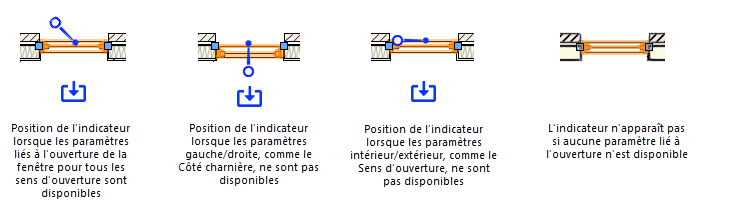
Lorsque vous éditez une fenêtre à l’aide de l’outil Sélection, une main apparaît sur l’indicateur d’ouverture. Cliquez sur l’indicateur et faites-le glisser dans le sens de son nouvel emplacement. L’orientation de la fenêtre change et les paramètres liés sont mis à jour pour correspondre aux modifications.
Si le Côté intérieur de la fenêtre est défini pour chaque exemplaire, une main apparaît lorsque le curseur se trouve sur la flèche du côté intérieur et une icône d’aperçu apparaît de l’autre côté de la fenêtre. Cliquez sur la flèche opaque pour modifier le Côté intérieur. La position de la fenêtre change. Les autres paramètres restent inchangés, mais ils sont redéfinis par rapport à l’autre côté de la fenêtre.
Lorsque le Côté intérieur est défini par le style, la main et la flèche transparente n’apparaissent pas.
Les commandes et outils suivants actualisent également les paramètres de la fenêtre définis pour chaque exemplaire, afin qu’ils correspondent à l’orientation de la porte une fois l’objet miroité :
Le bouton Miroir de la palette Info Objet de la fenêtre
La commande Miroir horizontal
La commande Miroir vertical
L’outil Miroir
L’outil Dupliquer un symbole dans un mur (pour les objets paramétriques et symboles)
L’outil Symbole répétitif (pour les fenêtres enregistrées en tant que symboles)

Vous n'avez pas trouvé ce que vous cherchiez ? Posez votre question à notre assistant virtuel, Dex ![]() !
!